AWS에서 DB 리소스 동기화
Overview
QueryPie 에서는 데이터베이스 등록 및 관리를 위한 AWS 연동을 지원합니다. AWS 내의 리소스를 동기화하여 QueryPie 에서 관리하는 데이터베이스로 등록하고, 사용자 및 그룹에 동기화해온 데이터베이스에 대한 접근 권한을 부여하고 정책을 설정할 수 있습니다.
QueryPie 에서 AWS 연동 정보 등록하기
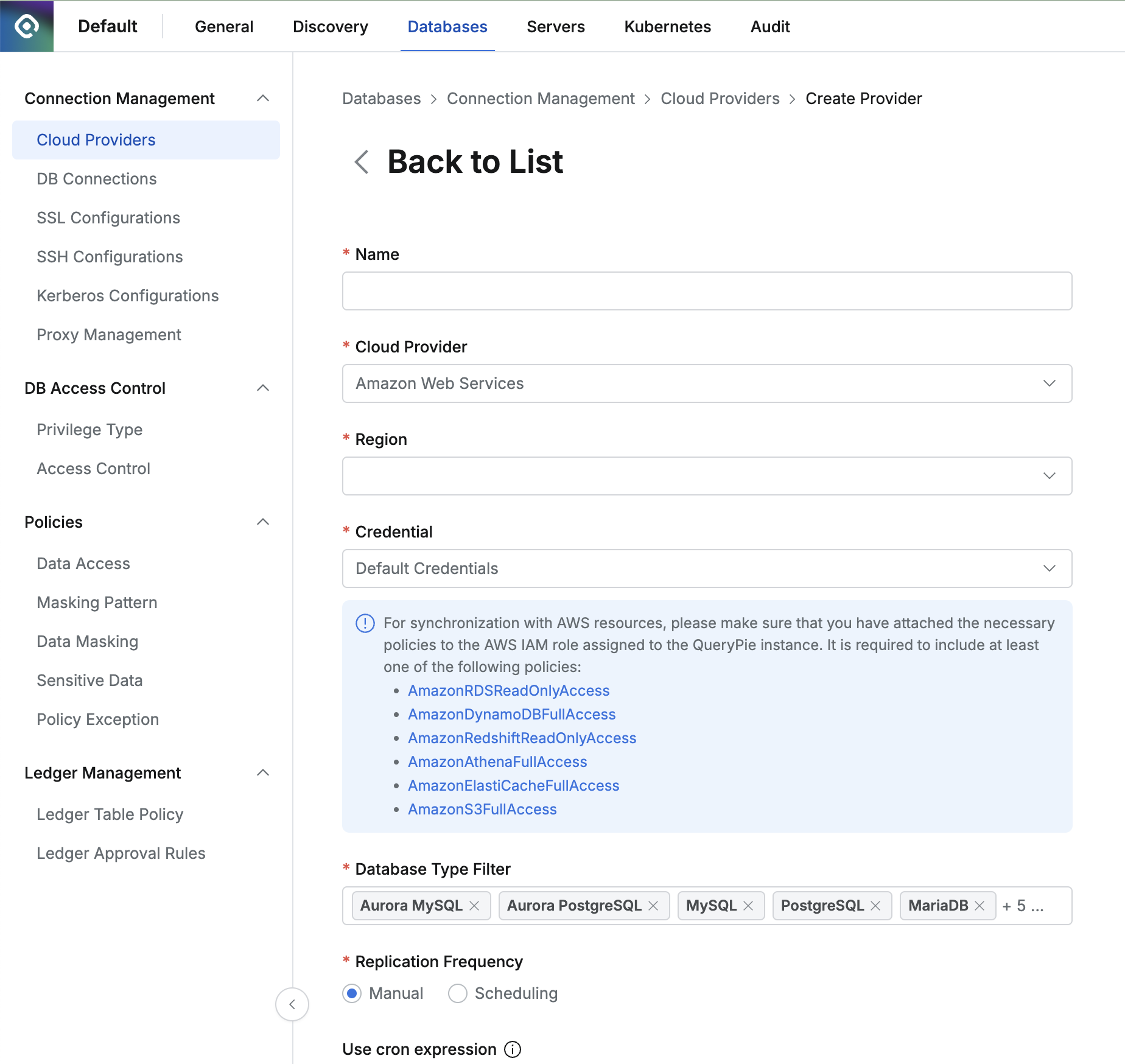
Administrator > Databases > Connection Management > Cloud Providers
Database 설정 메뉴에서 Cloud Provider 메뉴로 이동합니다.
우측 상단의
Create Provider버튼을 클릭합니다.Name 항목에 해당 프로바이더를 구분할 수 있는 이름을 입력합니다.
Cloud Provider 항목에서 Amazon Web Services 를 선택합니다.
Region 항목에서 동기화하고자 하는 리소스의 리전을 선택합니다.
리소스를 동기화하기 위해 필요한 Credential 정보를 입력합니다.
각각의 Credential 방식에 대한 설명은 하단의 Credential 타입별 인증 방식 설정하기를 참고합니다.
Database Type Filter 항목에서 동기화하고자 하는 리소스들을 선택합니다.
Replication Frequency 항목에서 동기화 방식을 선택합니다.
Manual : 동기화를 하고자 하는 시점에만 수동으로 동기화하는 방식입니다.
Scheduling : 주기적인 스케쥴링을 통해 리소스를 동기화하는 방식입니다. Cron Expressions를 제공합니다.
Save버튼을 클릭하여 Cloud Provider 를 저장합니다.
Credential 타입별 인증 방식 설정하기
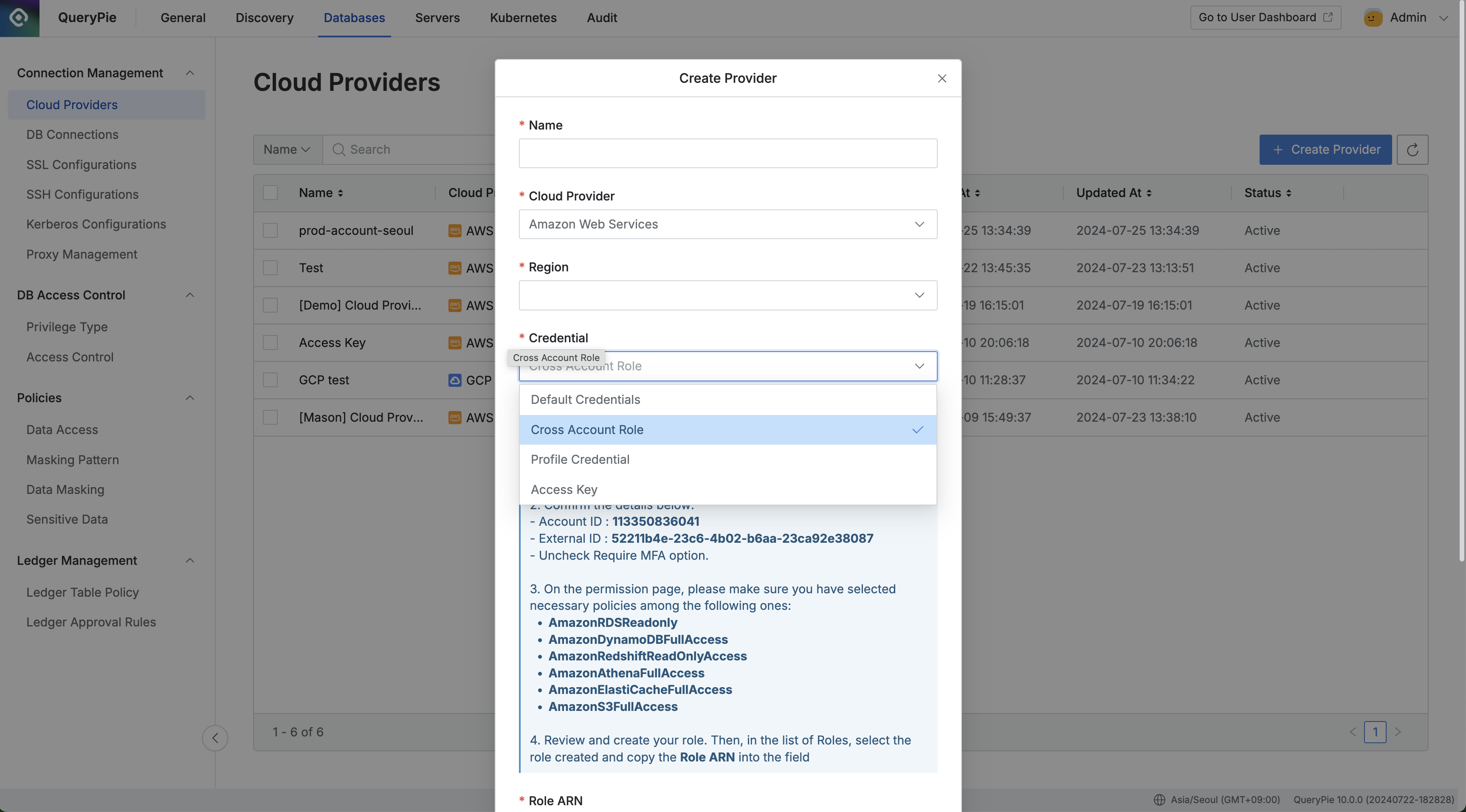
Administrator > Databases > Connection Management > Cloud Provider > Create Provider
Default Credentials (Instance Profile) : QueryPie 서버가 같은 AWS 계정에 설치되어 있는 경우, QueryPie가 설치된 EC2 인스턴스 IAM 권한에 정책을 할당하여 같은 AWS 내의 리소스를 동기화할 수 있습니다. 필요한 리소스에 맞는 정책을 할당해주세요.
Cross Account Role : IAM 역할을 생성하여 다른 AWS 계정의 리소스를 동기화할 수 있습니다. 화면에 표시된 스텝에 따라 동기화를 위한 권한을 생성하고 정책을 할당해주세요. (해당 Credential 을 통해 리소스를 동기화하기 위해서는 환경변수 파일 AWS_ACCOUNT_ID 항목에 QueryPie 가 설치된 AWS 계정을 설정해야 합니다)
Access Key :
Synchronize버튼 클릭시 AWS 계정의 access key 및 secret key를 입력하는 수동 동기화 방식을 기본 제공합니다.
QueryPie 10.2.2 부터 “Save Credential for Synchronization” 옵션을 제공하여 Credential type로 access key를 사용 할 때도 스케줄을 통한 동기화가 가능하도록 개선되었습니다.
Save Credential for Synchronization 옵션
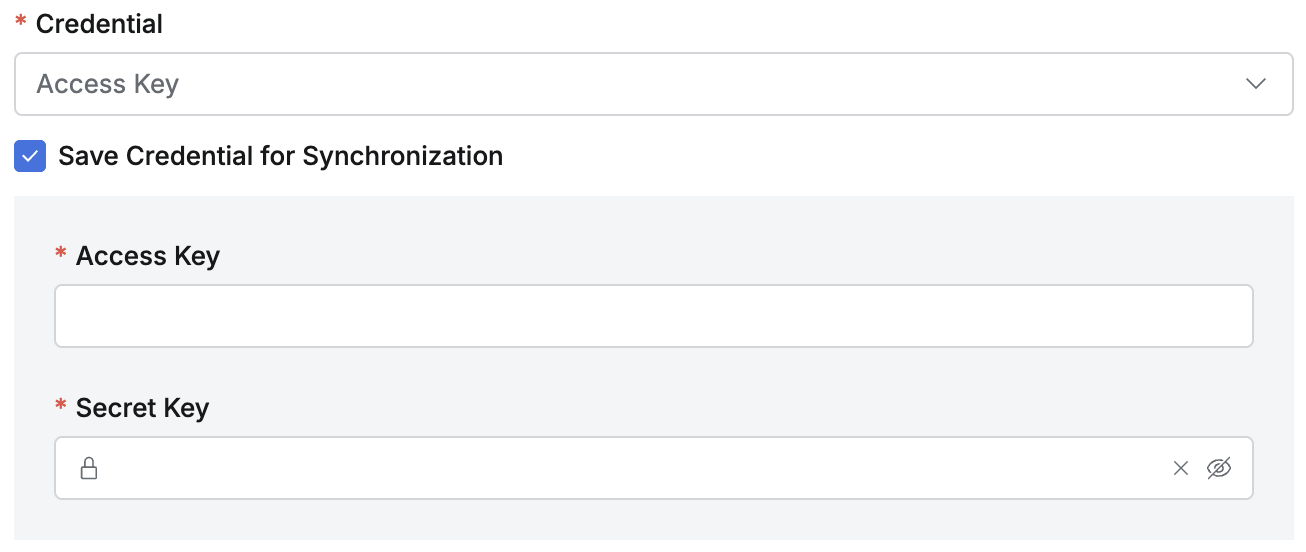
Save Credential for Synchronization
이 옵션을 활성화해서 저장한 동기화 설정은 동기화 설정 상세페이지에서 이 옵션을 비활성 할 수 없으므로 신중히 선택해야 합니다. 저장된 credential은 교체할 수 없습니다. 다른 credential을 사용해야하는 상황이라면 동기화 설정을 새로 생성해야 합니다. credential 변경이 필요한 경우 기존과 동일한 IAM 권한이 할당된 credential을 생성하고 동기화 설정을 새로 만든 뒤 기존 동기화 설정을 삭제하는 것을 권장 드립니다.
이 옵션이 활성화 되어 있지 않은 상태로 저장된 동기화 설정은 상세페이지에서 체크박스를 체크하는 것으로 옵션을 활성화 할 수 있습니다.
이 옵션이 활성화 되어 있으면 동기화를 수동으로 할 수도 있고 스케줄을 지정할 수도 있습니다.
각 데이터베이스 리소스 동기화에 필요한 정책
RDS : AmazonRDSReadOnlyAccess
DynamoDB : AmazonDynamoDBFullAccess
Redshift : AmazonRedshiftReadOnlyAccess
Athena : AmazonAthenaFullAccess, AmazonS3DFullAccess
Redis : AmazonElastiCacheFullAccess
등록된 AWS Cloud Provider 동기화 및 관리
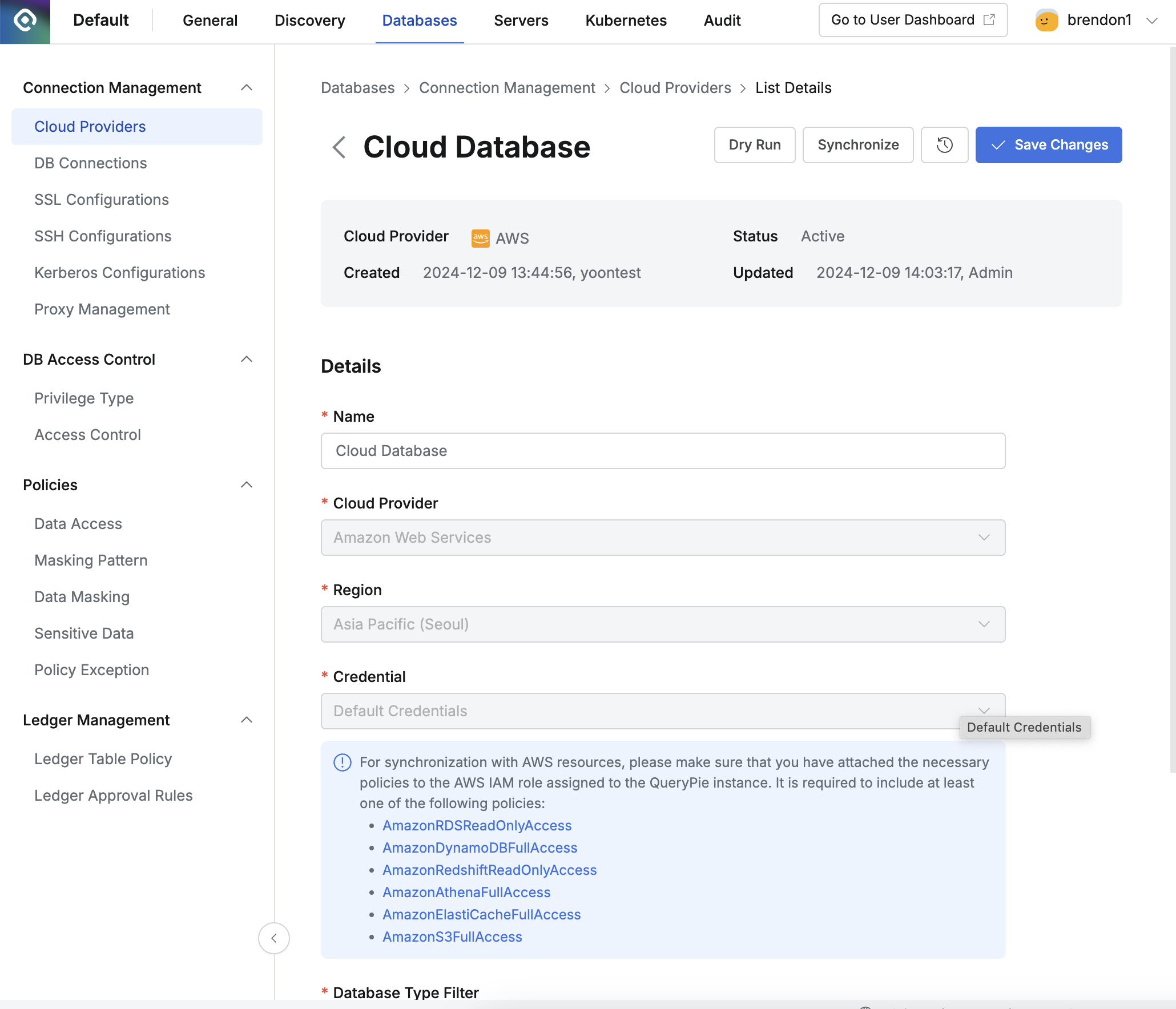
Administrator > Databases > Connection Management > Cloud Providers > Details
Database 설정 메뉴에서 Cloud Provider 메뉴로 이동합니다.
등록한 Cloud Provider 를 클릭하여 세부 정보 화면으로 들어갑니다.
우측 상단의
Synchronize버튼을 클릭하면 AWS 에서 리소스를 동기화할 수 있습니다.표시되는 Synchronization Log 에서 동기화 진행 상황을 확인할 수 있고, Administrator > General > Systems > Jobs 메뉴에서도 동기화 히스토리를 확인할 수 있습니다.
Cloud Provider 를 한번 등록하고 나면 Provider 기본 정보 및 인증정보는 변경할 수 없습니다.
Name: 변경 가능
Cloud Provider: 변경 불가
Region: 변경 불가
Credential: 변경 불가
“Save Credential for Synchronization” : 비활성화 상태는 활성화로 변경할 수 있으나 활성화 상태를 비활성화로 전환 불가
Role ARN: 변경 불가
Database Type Filter: 변경 가능
Replication Frequency: 변경 가능
“Save Credential for Synchronization” 옵션이 활성화 되어 있지 않은 상태로 저장된 동기화 설정은 상세페이지에서 체크박스를 체크하는 것으로 옵션을 활성화 할 수 있습니다. 새로 생성할 때와 마찬가지로 이 설정은 활성화 한 뒤 다시 비활성화 할 수 없으므로 신중히 선택해야 합니다.
동기화 가능한 리소스 항목
Amazon RDS (MySQL, MariaDB, PostgreSQL, SQL Server, Oracle), DynamoDB, Redshift, DocumentDB, Athena, Redis (ElastiCache)
%201.png)